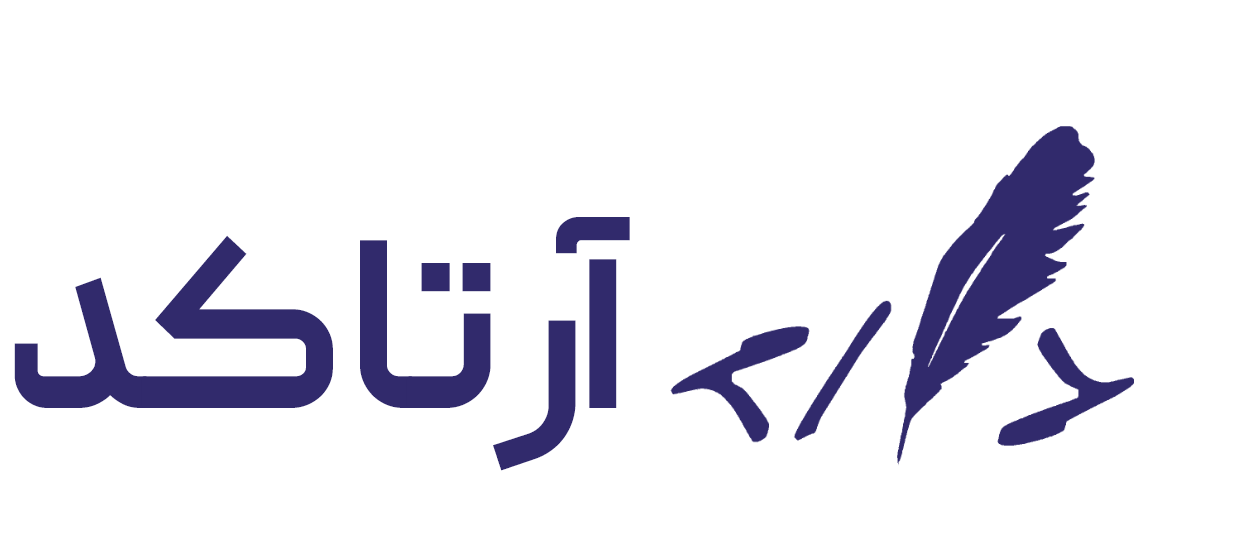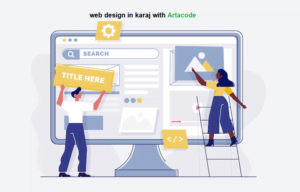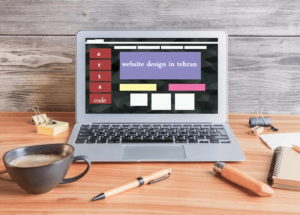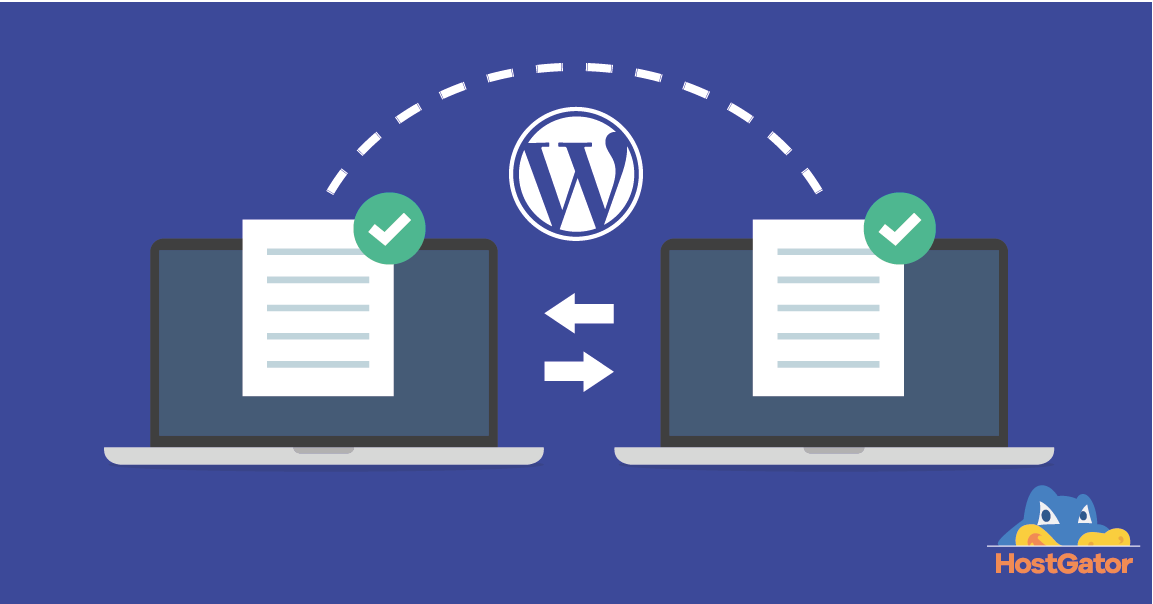چرا وردپرس خود را به محیط لوکال هاست منتقل می کنیم؟
انتقال سایت وردپرسی به محیط لوکال هاست چگونه است؟ این سوالی است که اکثر افراد دارای وب سایت از ما میپرسند. اگر این پرسش یکی از سوالات شما نیز هست، این مقاله را از حتما دنبال کنید.
برای شروع این مقاله ابتدا از اینجا شروع می کنیم. در بسیاری از مواقع برای شما پیش می اید. که بخواهید در مدل کسب و کار خود تغییری ایجاد کنید. یا اینکه از قالب سایت خود خسته شدید و میخواهید آن را بروز کنید. و یا شما به هر دلیل دیگری، حتی برای جذب کاربران بخواهید قالب وبسایت خود را باز طراحی کنید.
برای این کار شما می توانید بدون نیاز به تغییر کد ها قالب سایتتان را سفارشی کنید. و هیچ بی نظمی در باز طراحی سایت شما ایجاد نشود. اینجاست که انتقال وردپرس از هاست به محیط لوکال هاست بهترین و آسان ترین راه برای شماست. که به طرز کاملا سازگاری سایتتان را باز طراحی کنید.
لوکال هاست از وبسایت شما یک نسخه پشتیبان ایجاد می کند. که این نسخه یکی راه های خوب مدیریت سایت شما می باشد. و همچنین امنیت سایت شما را بالا می برد. وقتی شما وبسایت را به محیط لوکال هاست منتقل می کنید. می توانید در هنگام نصب هر قالب یا افزونه ی جدید، ابتدا ان را روی این محیط امتحان کنید و بعد از تست نتیجه آن را روی سایت نصب و اجرا کنید.
برای آشنایی بیشتر با انواع خدمات وردپرس با تیم حرفه ای آرتاکد اینجا کلیک کنید
در ادامه نحوه انتقال وردپرس به لوکال هاست را در سی پنل توضیح می دهیم.
مراحل انتقال سایت به لوکال هاست:
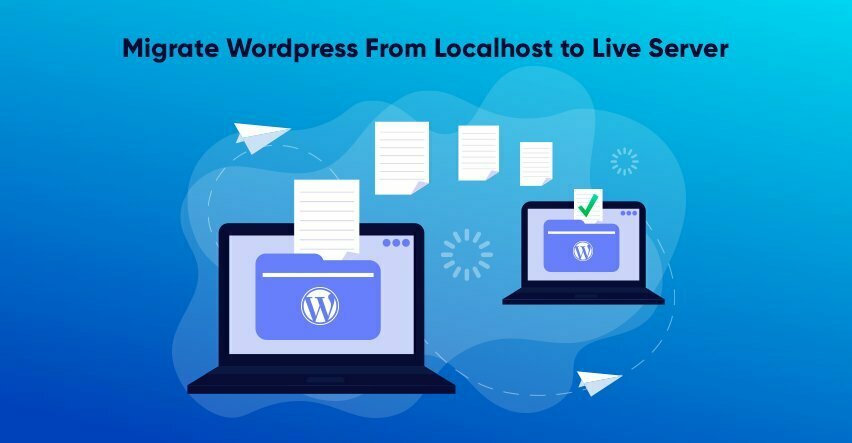
- مرحله اول: در شروع کار شما باید از همه فایل هایی که در فایل منیجر وجود دارند یک خروجی بگیرید و همه ی فایل هارا فشرده کنید.
- مرحله دوم: شما باید فایل های وردپرسی خود را در لوکال هاست آپلود کنید. در صفحه سی پنل گزینه دیتابیس، به بخش مدیریت رفته و در phpmyadmin پایگاه داده مد نظر خودتان را export کنید. و با زدن گزینه go خروج بگیرید.
- مرحله سوم: در مرحله سه لوکال هاست خود را اجرا کنید. در صفحه مدیریت دیتا بیس برای وردپرس یک لوکال هاست ساخته و برای دیتا ها یک رمز قوی بگذارید. و در ادامه داده های جدد را import کنید و از ان ها هم خروجی بگیرید.
- مرحله چهارl: در این مرحله به بخش فایل منیجر می رویم. و در جایی که فایل هارو ذخیره کردیم، گزینه wp_config.php را انتخاب کرده و بعد edit را میزنیم.
- مرحله پنجم: در مرحله آخر ما دامنه و دیتا بیس سایت را ویرایش می کنیم. به عبارتی اطلاعاتی که در هاست وجود داشت مانند نام کاربری و رمز عبور را در محیط لوکال هاست تغییر می دهیم. در این روش نام کاربری را به root و رمز عبور را خالی می گذاریم و سپس فایل را ذخیره می کنیم.
در پایان توضیحات درمود ایجاد لوکال هاست می گوییم:
اگر سیستم عامل شما ویندوز است. میتوانید با نصب نرم افزار های wamp ویا xampp ورد پرس خود را به لوکال هاست منتقل کنید. wamp یک نرم افزار اسان است که می توان با ان تمام عملیاتی که در بالا توضیح دادیم را انجام داد. اگر از این برنامه استفاده کردید، بعد از اتمام کار باید رکورد های home و siteurl را پیدا کنید. و لوکال هاست و همچنین فایل خروجی را در آن ها جایگزین کنید. برای تغییرات ادرس دامنه را از هاست به لوکال هاست تنظیم کنید و در کادر option_value آدرس دقیق را بنویسید.
شما باید همواره لینک های داخلی وردپرس وبسایت خود را اپدیت کنید تا بر اساس لوکال جایگزین شوند.
لیست مقالات مرتبط :
چگونگی چند زبانه کردن سایت وردپرس
طراحی سایت با قالب آماده چگونه است
سایت وردپرس پروژه محور به چه معناست